Slik sletter du Slack-meldinger enkelt

Få avsenderens anger til å forsvinne og lær hvordan du sletter Slack-meldinger. Her finner du også en trinn-for-trinn-veiledning for å slette Slack-meldinger i bulk.
Forhåndsvisninger av koblinger er en ganske kul funksjon som viser en bruker hvilket nettsted de vil se selv før de klikker på det. For informative lenker, utdanningsressurser og forskningsmateriell kan denne funksjonen være uvurderlig. På den annen side, hvis du prøver å Rickrolle kollegaen din, er det ikke så nyttig.
Men ikke bekymre deg – lenkeforhåndsvisninger i Slack kan slås av raskt, enten for bare én lenke eller for alle lenker fra et domene. Med andre ord, dine Rickrolling-skinn kan fortsette.
Å fjerne en forhåndsvisning av en kobling er ganske enkelt; for å gjøre det, flytt musen over lenkeforhåndsvisningen og klikk deretter på det lille "x"-ikonet øverst til venstre i forhåndsvisningen.
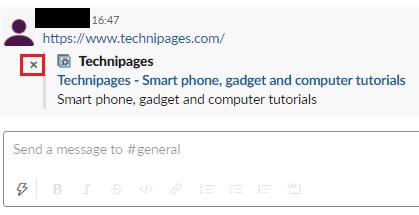
For å slette en lenkeforhåndsvisning, klikk på den lille "x" øverst til venstre i forhåndsvisningen.
I popup-vinduet for bekreftelse av forhåndsvisning av fjerning kan du enten velge å bare blokkere den ene lenken eller velge å sikre mer enn det. For å gjøre det, merk av i avmerkingsboksen merket "Blokker også forhåndsvisninger fra dette nettstedet i fremtiden", og velg deretter typen blokkering du ønsker. Du kan enten velge å blokkere alle forhåndsvisninger av den spesifikke lenken i fremtiden eller velge å blokkere alle lenkeforhåndsvisninger for eventuelle lenker til domenet. Når du har bestemt deg for å stoppe forhåndsvisninger for hele domenet, klikker du på "Fjern og blokker" for å slette forhåndsvisningen og forhindre fremtidige forhåndsvisninger fra det domenet.
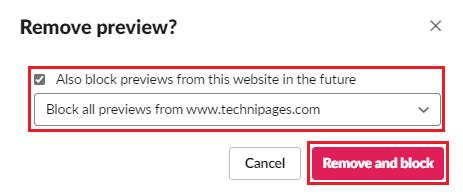
Merk av i avmerkingsboksen merket "Blokker også forhåndsvisninger fra dette nettstedet i fremtiden", velg deretter "Blokker alle forhåndsvisninger fra" og klikk på "Fjern og blokker."
Hvis du vil se gjennom og administrere listen over blokkerte domener, kan du gjøre det ved å gå inn i innstillingene for arbeidsområdevedlegg. For å komme dit må du først klikke på arbeidsområdets navn øverst til høyre. Velg deretter "Innstillinger og administrasjon" i rullegardinmenyen, og deretter "Arbeidsområdeinnstillinger" for å åpne arbeidsområdeinnstillingene i en ny fane.
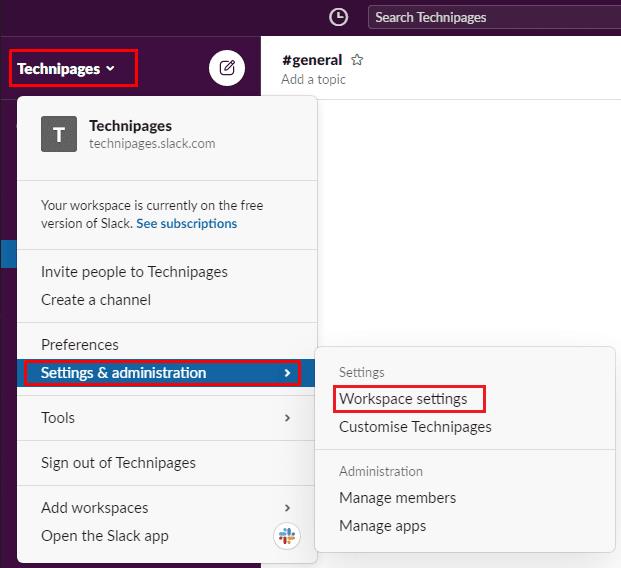
For å komme til arbeidsområdeinnstillingene, klikk på arbeidsområdenavnet i sidefeltet, velg deretter "Innstillinger og administrasjon" og "Arbeidsområdeinnstillinger".
Når du er i arbeidsområdeinnstillingene, bytt til fanen "Vedlegg". Her kan du se gjennom listen over blokkerte forhåndsvisninger. Du kan se om hver oppføring er en spesifikk URL eller domene, hvem som blokkerte den, og når de blokkerte den. Hvis du vil oppheve blokkeringen av et domene eller en lenke, klikker du på det respektive røde "x"-ikonet, og klikker deretter "OK" i popup-vinduet for å oppheve blokkeringen av domenet.
Merk: Oppheving av blokkering av et domene eller en kobling vil tillate forhåndsvisning av nye koblinger. Imidlertid vil lenker som allerede har fått forhåndsvisningen fjernet, ikke få en forhåndsvisning tilbake automatisk, selv etter at du har oppdatert siden.
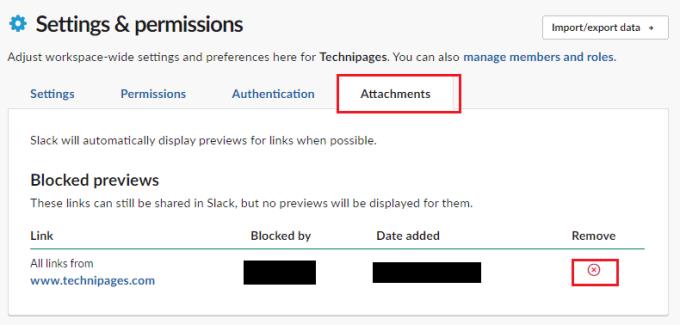
Gå gjennom listen over blokkerte domener og lenker i kategorien "Vedlegg", klikk deretter på det respektive røde "x"-ikonet og klikk "OK" for å oppheve blokkeringen av en oppføring.
Forhåndsvisninger av koblinger kan være nyttige, men det kan være lenker eller nettsteder du ikke vil at forhåndsvisninger skal vises for. Ved å følge trinnene i denne veiledningen kan du blokkere og fjerne blokkering av domener fra å vise forhåndsvisninger av koblinger.
Få avsenderens anger til å forsvinne og lær hvordan du sletter Slack-meldinger. Her finner du også en trinn-for-trinn-veiledning for å slette Slack-meldinger i bulk.
Laster ikke Slack de nye meldingene dine? Da er denne guiden for deg! Du vil finne ut hvordan du fikser Slack, hvis det ikke laster inn noen nye meldinger.
Hvis Slack ikke klarer å sende meldingene dine, er det noen få løsninger du kan bruke for å fikse dette problemet for godt.
Hvis du vil integrere Microsoft Teams-funksjoner i Slack og omvendt, må du vite om flere nettjenester.
Legg til et ekstra lag med sikkerhet til Slack-kontoene dine ved å slå på tofaktorautentisering. Se hvor enkelt det er å aktivere det.
Trenger du en Slack-medlems-ID? Se hvilke trinn du bør følge for å finne den raskt.
En av de kule funksjonene til Slack er Slackbot, som er en bot som reagerer på visse kommandoer. Slackbot kan også konfigureres for å tilby tilpassbare
For å holde enhver mistenkelig aktivitet under kontroll, kan du bruke Slacks Access Logs. Se hvordan du får tilgang til den.
Når et emne blir for populært til å ignorere, hvorfor ikke opprette en kanal for det på Slack? Se hvordan du kan opprette en kanal.
Sørg for at alle følger retningslinjene dine når de navngir seg selv på Slack. Se hvordan du viser disse reglene med denne opplæringen.
Ikke fornøyd med standard arbeidsplasslogg på Slack? Se hvilke trinn du skal følge for å endre den.
Emoji er en morsom og letthjertet måte å kommunisere på, de fungerer til og med på tvers av språkbarrierer siden de ikke er avhengige av ord. Det er et stort antall. Trenger du en bestemt type emoji-karakter tilgjengelig i Slack-arbeidsområdet ditt? Bruk denne veiledningen til å legge til dine egne tilpassede emoji-tegn.
Slack er et nettpratprogram som ofte brukes av selskaper og andre fagfolk for å holde kontakten med hverandre. Slack-programmet har mange
Det kan være vanskelig å finne måter å hjelpe teamet ditt med å koble sammen mens de holder seg produktive. Du har kanskje hørt om Slack, en meldingsapp som ser ut til å bringe alt
Se hvor enkelt det er å endre tidssoner i Slack med denne opplæringen. Du endrer tidssonen din på mindre enn ett minutt.
Selv om Jira-appen er ny, har den raskt blitt en av de beste appene for å sette påminnelser og varsler i Slack-grupper. Ikke bare gjør Jira. Denne opplæringen lærer deg om å sette opp Jira-påminnelser i Slack Groups.
På tide at alle endrer passordene sine på Slack. Se hvordan du tvinger alle til å lage en ny.
Å lage en sikkerhetskopi av viktige Slack-meldinger er et must. Se hvordan du kan eksportere Slack-arbeidsområdedataene dine.
Slack er en nettpratapplikasjon som lar chattene dine holde seg organisert mens du jobber. Samtaler kan arrangeres etter emne, privat
Får du for mange e-poster? Hvis du vil fjerne Slack-varslings-e-poster fra innboksen din, vil disse tipsene interessere deg.
Hvis LastPass ikke klarer å koble til serverne, tøm den lokale bufferen, oppdater passordbehandleren og deaktiver nettleserutvidelsene dine.
Finn her detaljerte instruksjoner om hvordan du endrer brukeragentstrengen i Apple Safari-nettleseren for MacOS.
Lurer du på hvordan du integrerer ChatGPT i Microsoft Word? Denne guiden viser deg nøyaktig hvordan du gjør det med ChatGPT for Word-tillegget i 3 enkle trinn.
Microsoft Teams støtter for tiden ikke direkte casting av møter og samtaler til TV-en din. Men du kan bruke en skjermspeilingsapp.
Har du noen RAR-filer som du vil konvertere til ZIP-filer? Lær hvordan du konverterer RAR-filer til ZIP-format.
For mange brukere bryter 24H2-oppdateringen auto HDR. Denne guiden forklarer hvordan du kan fikse dette problemet.
Ønsker du å deaktivere Apple Software Update-skjermen og hindre den fra å vises på Windows 11-PC-en eller Mac-en din? Prøv disse metodene nå!
Lær hvordan du løser et vanlig problem der skjermen blinker i Google Chrome-nettleseren.
Hold hurtigminnet i Google Chrome-nettleseren ren med disse trinnene.
Spotify kan bli irriterende hvis det åpner seg automatisk hver gang du starter datamaskinen. Deaktiver automatisk oppstart ved å følge disse trinnene.




























